상세 컨텐츠
본문
안녕하세요.
#기술자놈 입니다.
오늘은 피벗 테이블에 대해서 알아 보겠습니다.
엑셀의 피벗 테이블(Pivot Table)은 원본 데이터에서 요약 정보를 추출하고, 데이터를 다양한 방식으로 요약, 필터링, 정렬, 계산하는 강력한 데이터 분석 도구입니다. 피벗 테이블을 사용하면 복잡한 데이터를 빠르고 간편하게 요약 및 분석할 수 있습니다.
다음은 피벗 테이블을 생성하는 예시입니다.
- 원본 데이터 준비: 피벗 테이블을 생성하기 위해 원본 데이터를 준비합니다. 이 데이터는 행과 열로 구성된 테이블 형태이어야 합니다.
- 데이터 선택: 원본 데이터 범위를 선택합니다. 이때 선택한 범위에는 데이터의 컬럼명이 포함되어야 합니다.
- 피벗 테이블 생성: "데이터" 탭에서 "피벗 테이블" 버튼을 클릭하여 피벗 테이블 생성 대화상자를 엽니다. 원본 데이터 범위가 이미 선택되어 있는 경우, 대화상자에는 원본 데이터 범위가 표시될 것입니다. 원본 데이터 범위가 선택되어 있지 않은 경우, 대화상자에서 범위를 직접 선택할 수 있습니다.
- 피벗 테이블 필드 설정: 피벗 테이블 필드 설정 대화상자에서 원하는 필드를 행, 열, 값 영역에 드래그 앤 드롭하여 배치합니다. 이렇게 설정된 필드들은 피벗 테이블에서 요약, 필터링, 정렬, 계산 등의 작업을 수행할 때 사용됩니다.
- 피벗 테이블 분석: 피벗 테이블이 생성되면, 행, 열, 값 등의 필드를 사용하여 데이터를 원하는 대로 요약하고, 필터링하고, 정렬하고, 계산할 수 있습니다. 이를 통해 데이터를 다양한 각도에서 분석할 수 있습니다.
피벗 테이블은 데이터를 효과적으로 요약하고 분석하는 데 사용되며, 다양한 데이터 분석 작업에 유용한 도구입니다. 필요에 따라 피벗 테이블의 설정을 변경하거나, 필터링, 정렬, 계산 등의 기능을 활용하여 데이터를 원하는 대로 분석할 수 있습니다.
원본 데이터:
|
이름
|
부서
|
직급
|
급여
|
|
홍길동
|
인사부
|
사원
|
3000
|
|
박찬호
|
영업부
|
대리
|
4000
|
|
김철수
|
인사부
|
사원
|
2500
|
|
이영희
|
IT부
|
사원
|
3500
|
|
최민식
|
영업부
|
사원
|
3200
|
|
정형돈
|
IT부
|
대리
|
4500
|
|
박명수
|
인사부
|
대리
|
3800
|
|
김유진
|
IT부
|
사원
|
3000
|
위와 같은 원본 데이터에서 피벗 테이블을 생성하여 아래와 같은 결과를 얻을 수 있습니다.
피벗 테이블:
|
부서
|
직급
|
급여 합계
|
|
인사부
|
사원
|
5500
|
|
인사부
|
대리
|
3800
|
|
영업부
|
대리
|
4000
|
|
영업부
|
사원
|
3200
|
|
IT부
|
사원
|
6500
|
|
IT부
|
대리
|
4500
|
이 예시에서는 "부서", "직급", "급여"라는 세 개의 필드를 사용하여 피벗 테이블을 생성하였습니다. "부서" 필드를 행 영역에, "직급" 필드를 열 영역에, "급여" 필드를 값 영역에 배치하였습니다. 결과적으로 부서와 직급별로 급여의 합계를 요약하여 표 형태로 출력되었습니다. 이를 통해 부서와 직급에 따른 급여의 총합을 한눈에 파악할 수 있습니다.
#엑셀 #엑셀함수 #엑셀팁 #엑셀폼라 #엑셀피벗테이블 #엑셀차트 #엑셀데이터분석 #엑셀가계부 #엑셀매크로 #엑셀통합문서 #엑셀필터 #엑셀조건부서식 #엑셀시간계산 #엑셀데이터가공 #엑셀데이터입력 #엑셀데이터정렬 #엑셀데이터필터링 #엑셀데이터분석기능 #엑셀매크로프로그래밍 #엑셀데이터시각화
'엑셀설명서' 카테고리의 다른 글
| CHAR 함수, ASCII 코드 (0) | 2023.04.17 |
|---|---|
| SUBTOTAL 함수 (0) | 2023.04.14 |
| DATE, TIME, NOW 함수 (0) | 2023.04.12 |
| HLOOKUP 함수 (0) | 2023.04.11 |
| MATCH, INDEX 함수 (1) | 2023.04.10 |


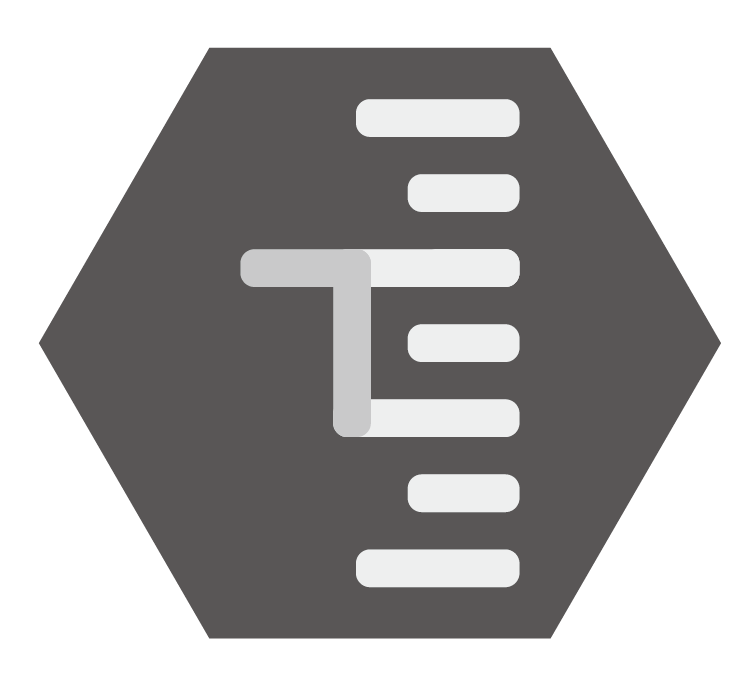




댓글 영역